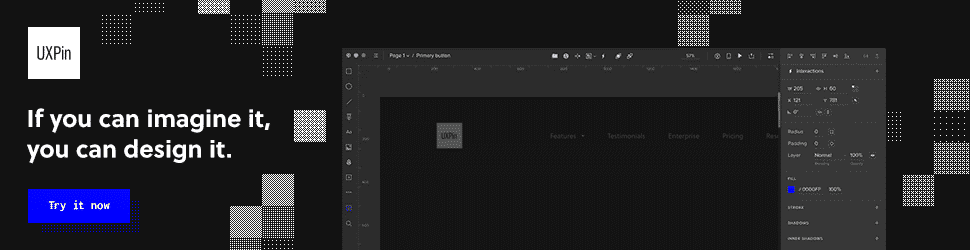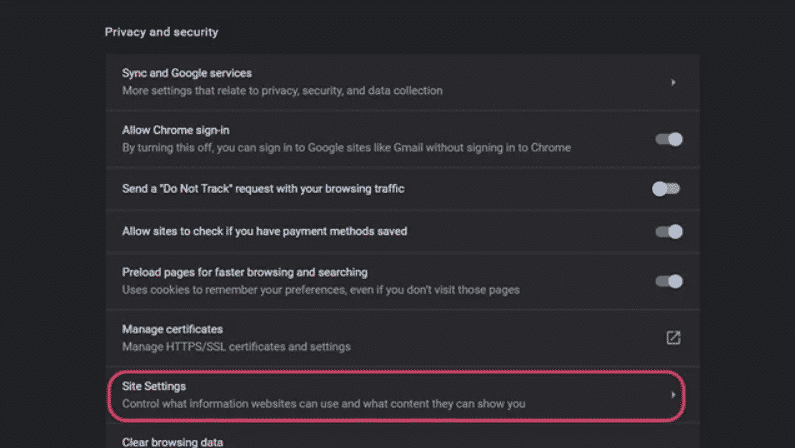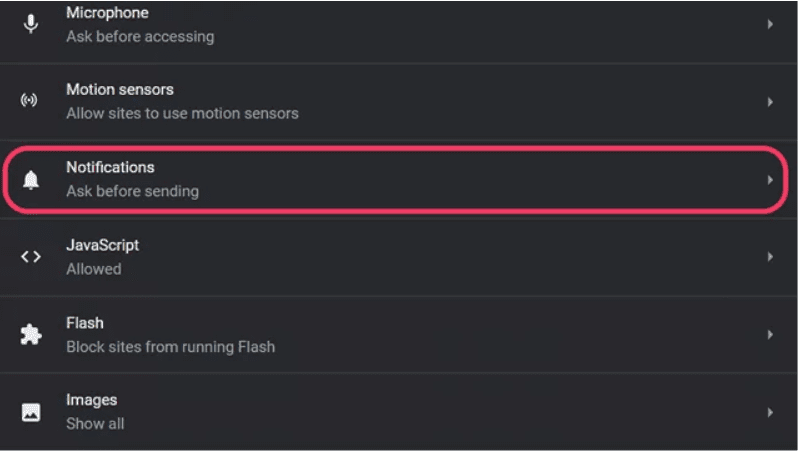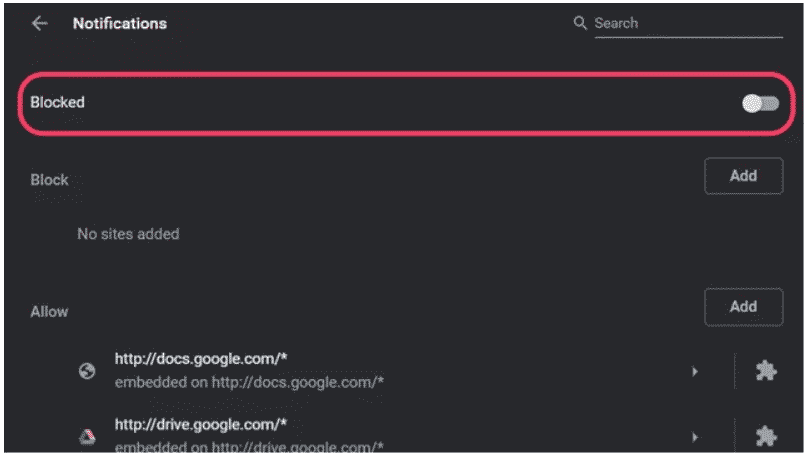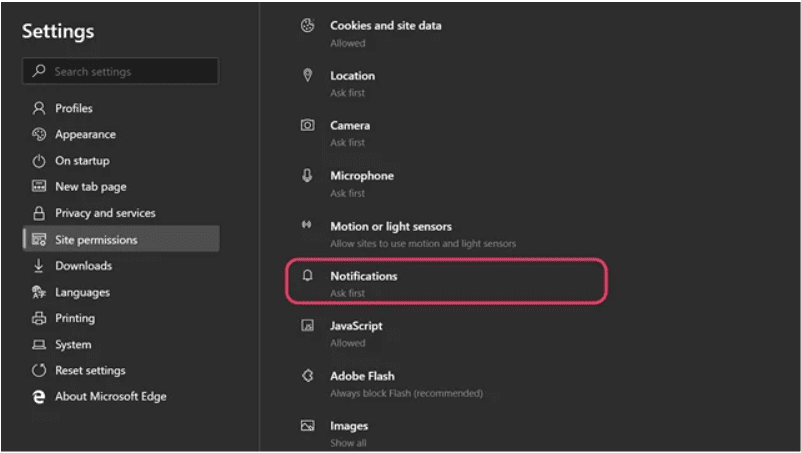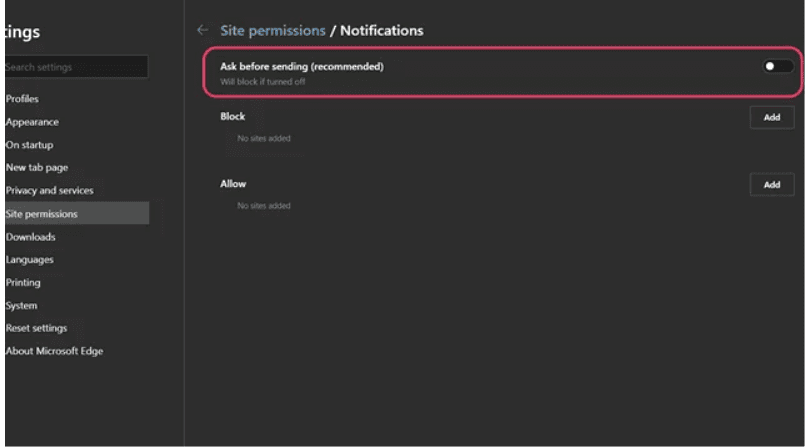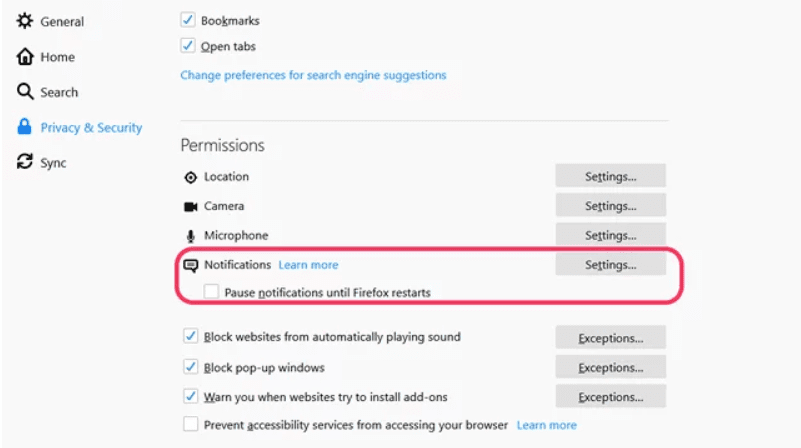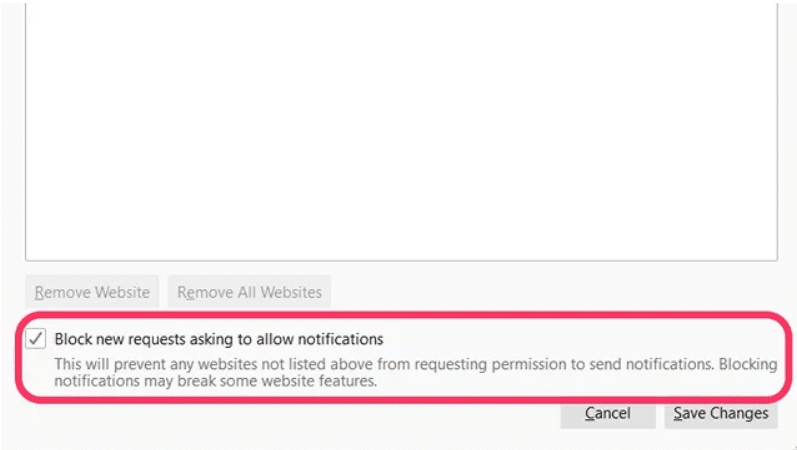Sitelerin bildirimlere erişim istemesi nasıl önlenir
Tarama sırasında bildirim isteklerini engelleme
Son zamanlarda açılan pop-up reklamlar ve yanıtlanmamış bir sesle otomatik olarak oynatılan videolar (neyse ki videoları otomatik olarak kapatabilirsiniz) ve tarayıcı sekmelerimizde davetsiz misafir olarak kalmak için web tarama deneyimi bu günlerde daha müdahaleci hale geliyor.
Daha da kötüsü, Tüm modern siteler Üzerinde daha fazla kontrolüm olduğunu hissetsem bile ondan bildirim almak isteyip istemediğimi sorarak neredeyse iyi davrandı Bildirimlerim İlk günlerde, talepler gelişti Bildirimler Bu, her yeni web sayfasını ziyaret ettiğimde ortaya çıkan görsel bir rahatsızlıktır. Bu hiç bitmeyen bildirim isteklerinden bıktım, onları kalıcı olarak engellemenin bir yolunu buldum, bu da bildirimleri arayan can sıkıcı doğrulama kontrollerini nasıl engelleyeceğinizi kendi başımıza anlatmam için bana bu kısa kılavuzu yazmaya ilham verdi.
PC'ler ve Android cihazlar için Chrome'da erişim isteklerini ve bildirimlerini engelleme
1. Başlamak için, ekranın sağ üst köşesindeki üç dikey noktayı tıklayın. Chrome tarayıcı Ve seçin Ayarlar.
2. Ayarlar'dan, bulmak için aşağı kaydırın Gelişmiş ayarlar Varsayılan olarak gizlidir ve "Gelişmiş" i belirten metne tıklayarak genişletilebilir.
3. “Site ayarlarıSekmenin altında bulabilirsiniz Gizlilik ve güvenlik.
4. Site ayarlarında, Bildirimler.
5. Bildirim ayarlarında, bildirimlere erişmesine izin verdiğiniz tüm web sitelerini ve hangi web sitelerini görüntüleyebileceksiniz Reddettin Bildirimler ulaşır. Varsayılan olarak, bildirim ayarı Göndermeden önce soru Bu sinir bozucu bildirimlere erişim isteklerini engellemek için sayfadaki anahtarlar arasında geçiş yaparak Engellendi olarak değiştirmeniz gerekir.
Chromium Edge'de bildirim erişim isteklerini engelleme
1. En son Chromium tabanlı sürümde bildirim erişimi isteklerini devre dışı bırakmak için, tarayıcının sağ üst köşesindeki üç noktalı liste simgesini tıklayın ve Ayarlar.
2. Yan panelde öğesini tıklayın. Site izinleri Ve ara Bildirimler İzinler Ayarları menüsünden.
3- İç bildirimler, aynı bulacaksınız Göndermeden önce soru Hangisi “Yasaklandı“Tıpkı Google Chrome (Sonuçta tarayıcı Chromium Projesine dayanır) ve bildirim istekleri hakkında endişelenmeden tam bir huzur içinde göz atabilirsiniz.
Bilgisayar için Firefox'ta bildirim erişim isteklerini engelleme
1. öğesinin sağ üst köşesindeki Liste'yi tıklayın. Firefox tarayıcı Ve seçin Seçenekler.
2. Yan panelden Gizlilik ve güvenlik , Ve bulana kadar aşağı kaydırın Bildirimler Sekmenin altında İzinler.
3- Tıklayın Ayarlar düğmesi Bildirimlere erişmesine izin verilen veya reddedilen web sayfalarının listesini yönetmek için "Bildirimler" in solunda bulunur.
4. Gösterilen bir onay kutusu göreceksiniz. Yeni istekleri engelle bildirim ister. Varsayılan olarak işaretlenmez, bu nedenle tüm bu bildirim isteklerini alırsınız. Ayarı seçili bırakın ve “Değişikliklerinizi kaydedin“Değişiklikleri onaylayın ve işiniz bitti.
Böylece, tarayıcınızdaki rahatsızlık bildirimi izin isteklerinden kurtulursunuz. Bunu yorumlarda yararlı bulursanız bize bildirin.